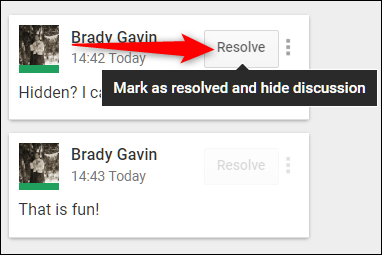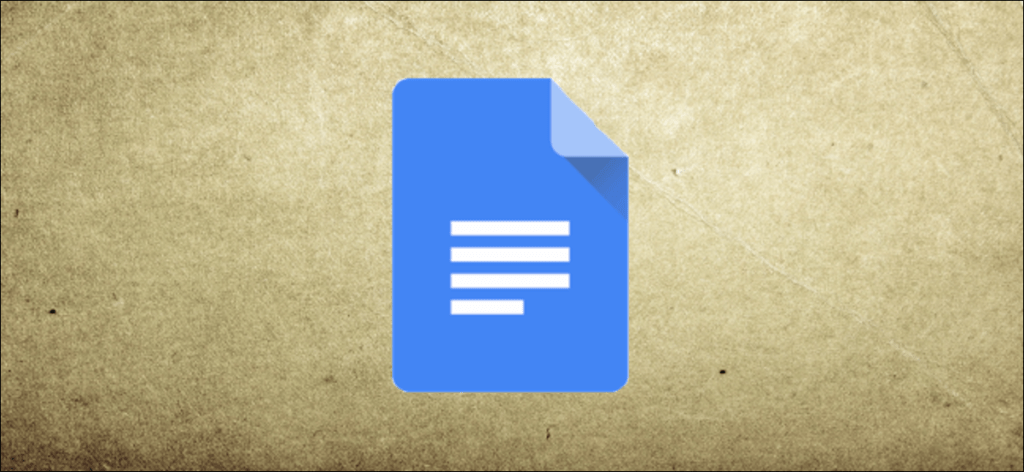Google Docs es una excelente alternativa a muchas otras aplicaciones de procesamiento de texto y permite a los usuarios comunicarse con colaboradores en partes específicas de un documento sin tener que enviarles un correo electrónico o un mensaje. A continuación, se explica cómo agregar comentarios en Google Docs.
Agregar comentarios en Google Docs es una forma útil de agregar notas, sugerencias o preguntas para otros colaboradores al documento. Los comentarios son una excelente manera para que los maestros agreguen notas específicas para el autor / estudiante que escribió el archivo. Agregar comentarios también está disponible para diapositivas y hojas y es prácticamente lo mismo, pero usaremos Docs en nuestros ejemplos a continuación.
Notar: Para agregar y responder a comentarios, primero debe tener acceso para editar / comentar el documento.

Cómo agregar comentarios en Google Docs
En un documento en el que tenga derechos de edición o comentario, resalte o coloque el cursor junto al texto, la imagen, la celda o la diapositiva a la que desea agregar un comentario. Haga clic en el icono de comentario en la barra de herramientas o en el que aparece en el lado derecho del documento.
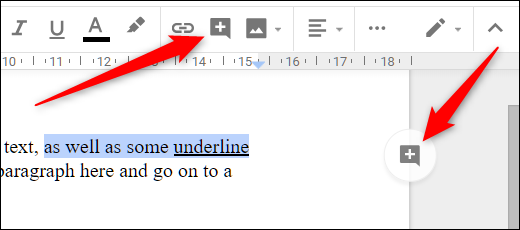
Se abre un cuadro de comentarios. Escriba su comentario, luego haga clic en «Comentar» para enviar sus notas.
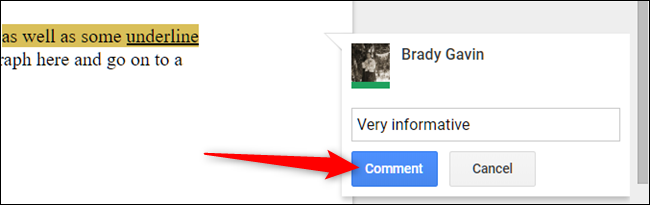
Todos los comentarios aparecen en el lado derecho del documento. Los comentarios están encadenados y todo lo que tiene que hacer para responder es hacer clic en ellos, escribir una respuesta y luego hacer clic en «Responder».
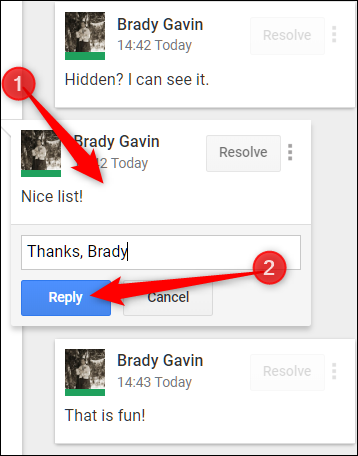
Una vez que el comentario está en el documento, si necesita hacer algún cambio, eliminarlo o generar un enlace que lleve a la persona que hace clic en él directamente a su comentario, haga clic en los tres puntos a la derecha del comentario.
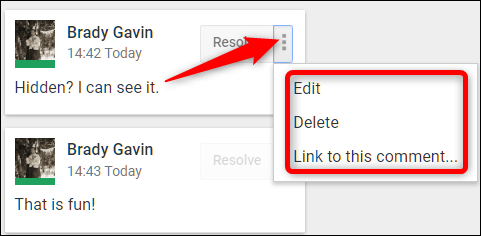
Si necesitas enviar un comentario a una persona específica, puedes mencionarla (con la primera letra de su nombre en mayúsculas), y recibirá un correo electrónico informándole de tu comentario.
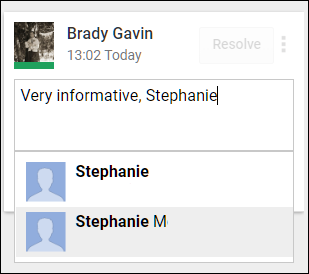
Notar: Si la persona aún no tiene permiso para comentar / editar el archivo, se le pedirá que lo comparta con ella.
Una vez que haya leído y respondido a todos los comentarios, puede marcarlos como «Resueltos» y eliminarlos.